Cómo encontrar el feed RSS de un sitio web (con ejemplos)
Publicado: 2022-12-12Si alguna vez te has preguntado cómo encontrar el feed RSS de un sitio web, ¡esta guía te resultará útil!
Las fuentes RSS son una excelente manera de estar al tanto de las últimas noticias de blogs, sitios web y redes sociales. Estos archivos en línea son una excelente fuente de información que puede inspirarte para crear contenido relevante para tu audiencia.
Pero eso no es todo: puede agregar fuentes RSS a su sitio para mantener a sus lectores actualizados con las noticias e historias más recientes en línea.
En este artículo, le presentaremos las fuentes RSS y cómo puede encontrarlas para diferentes sitios web. Siga leyendo para descubrir qué son, cómo se ven y cómo ubicarlos en sus sitios favoritos.
¡Empecemos!
¿Qué es un feed RSS y qué aspecto tiene?
Una fuente RSS es un archivo que contiene parte o todo el contenido más reciente de un editor. Por ejemplo, la fuente RSS de un blog sería una colección de sus últimas publicaciones y la fuente RSS de un podcast sería una lista de sus últimos episodios.
Estos feeds utilizan un formato estandarizado legible por computadora que facilita a los lectores u otras aplicaciones el acceso al contenido. Por ejemplo, la mayoría de las aplicaciones de podcast funcionan obteniendo la fuente RSS del podcast.
El feed normalmente incluye el contenido en sí, así como metadatos adicionales sobre ese contenido (como su fecha de publicación).
Este es un ejemplo de cómo se vería una fuente RSS para un blog:
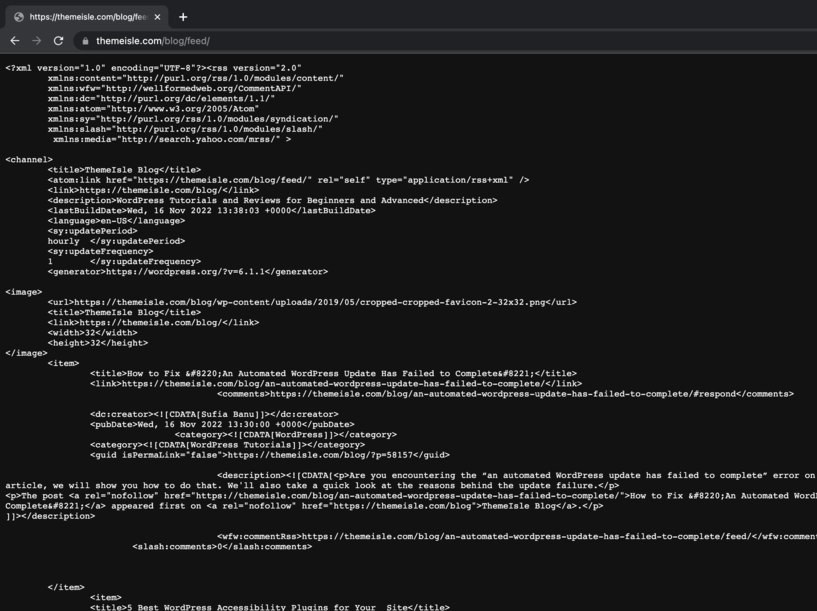
Cómo encontrar el feed RSS de un sitio web: cuatro métodos diferentes
Estas son las cuatro formas más fáciles de encontrar la URL de la fuente RSS de cualquier sitio web en Internet:
- Revisa el código fuente
- Agregue '/feed/' al final de la URL de un sitio web de WordPress
- Usar una extensión de navegador
- Genere sus propios canales RSS
Revisa el código fuente
La expresión "código fuente" suena intimidante, ¿verdad? Bueno, la realidad es que no necesitas ser un desarrollador para verificar el código fuente de un sitio web.
Este método es sencillo. Siga estos pasos para buscar la URL de la fuente RSS de cualquier sitio:
1. Vaya a un sitio web. Para nuestro ejemplo, usaremos el blog de DomainWheel, una excelente fuente de información para noticias sobre nombres de dominio de empresas y guías prácticas:
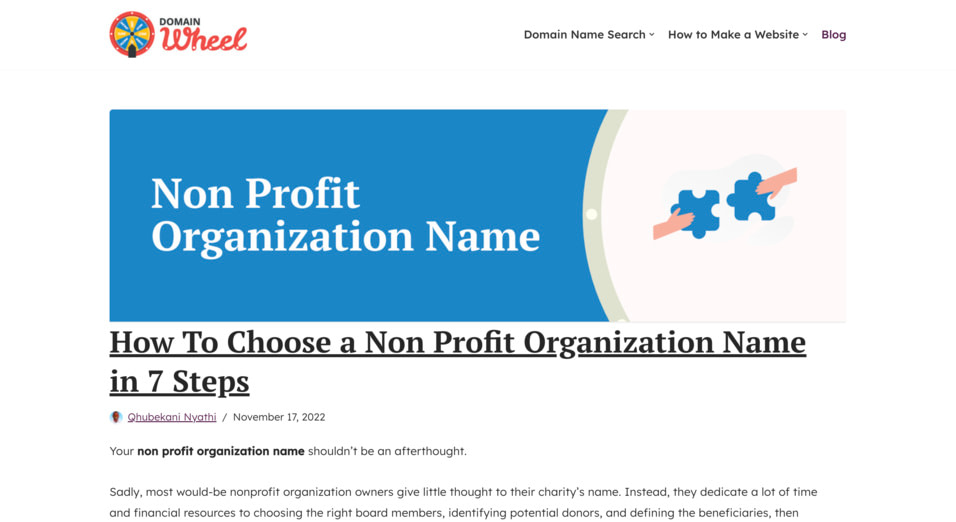
2. Haga clic derecho en la pantalla y haga clic en Ver código fuente de la página :
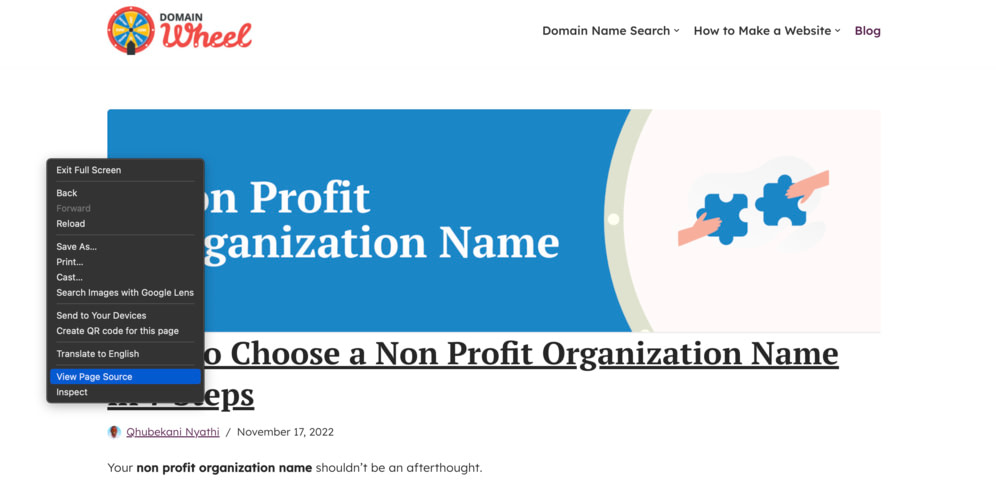
Su pantalla debe mostrar el código fuente del sitio:
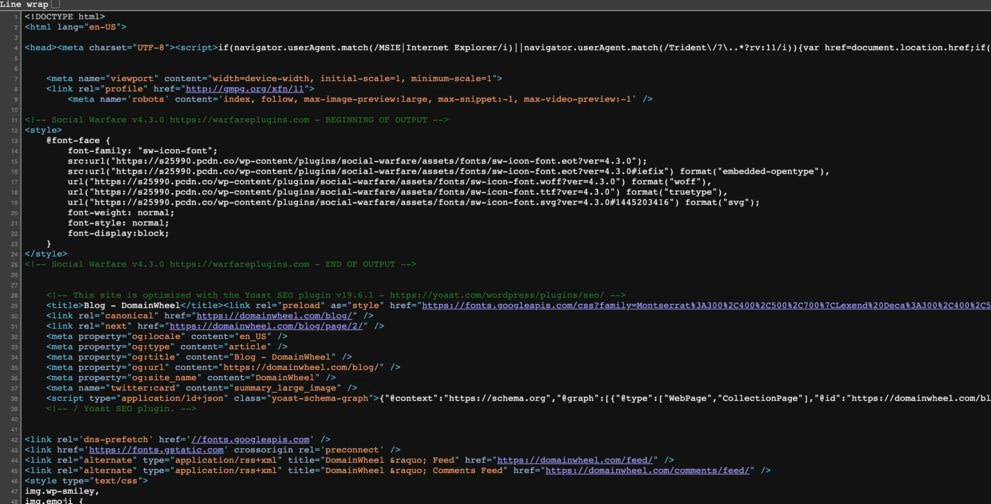
3. Haga clic en Comando+F (en Mac) o Control+F (en Windows) para habilitar la función "Buscar" en su navegador. Busque "RSS" en la barra de búsqueda:
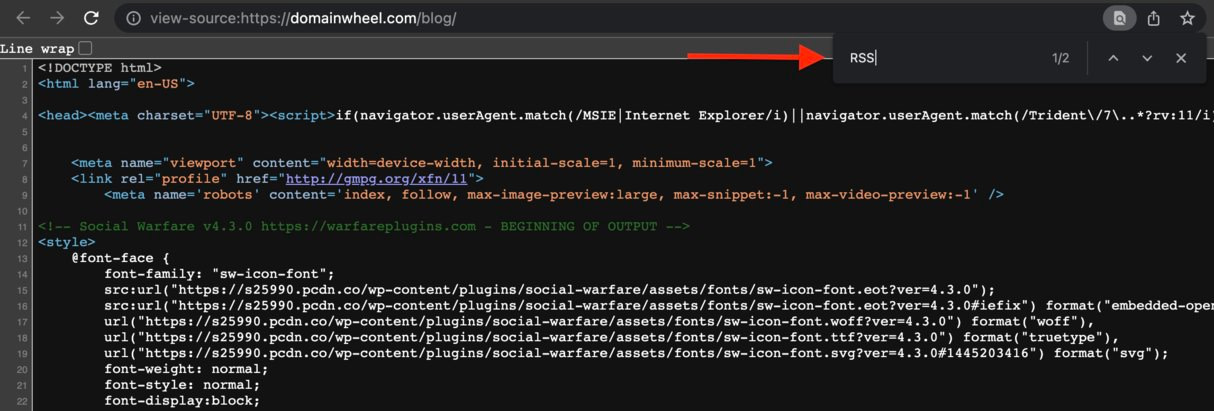
4. Una vez que busque este término, encontrará una línea de código que dice: <link rel="alternate" type="application/rss+xml" title="DomainWheel » Feed" href="https://domainwheel.com/feed/" />

5. Busque la URL de la fuente RSS después de href= entre comillas. En este caso, es https://domainwheel.com/feed/ .
Agregue '/feed/' al final de la URL de un sitio web de WordPress
Una forma sencilla de conocer la URL de la fuente RSS de un sitio es agregar el sufijo /feed/ al final de la dirección URL.
Antes de ponerlo en práctica, ten en cuenta que este método solo funciona con sitios web de WordPress.
Intentémoslo con el blog de Themeisle:
1. Vaya al sitio web. En nuestro caso, https://themeisle.com/blog/ .
2. Agregue /feed/ al final de la dirección URL. A continuación, presione Entrar :
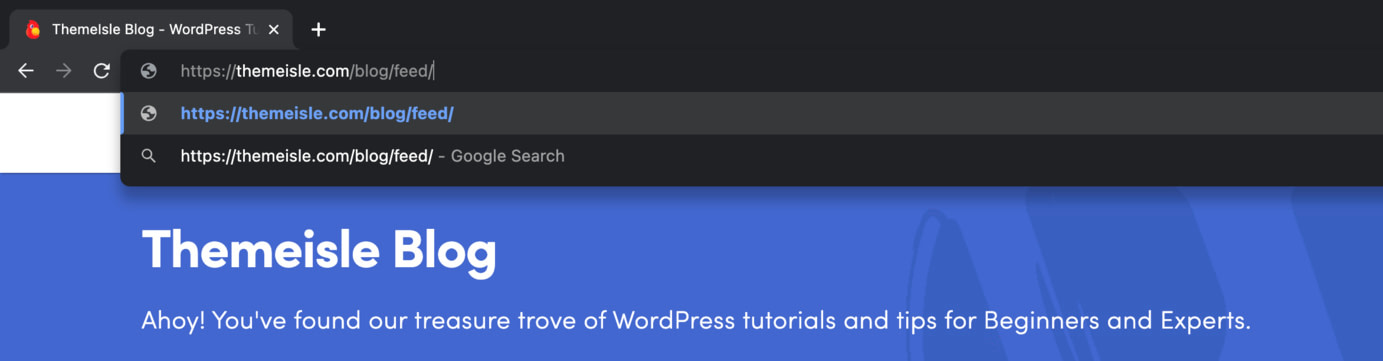
3. Si ve la fuente RSS en formato XML, similar a la de la imagen a continuación, ¡ya está todo listo! Este fragmento de código contiene el título, la descripción y el enlace de cada publicación en el sitio:
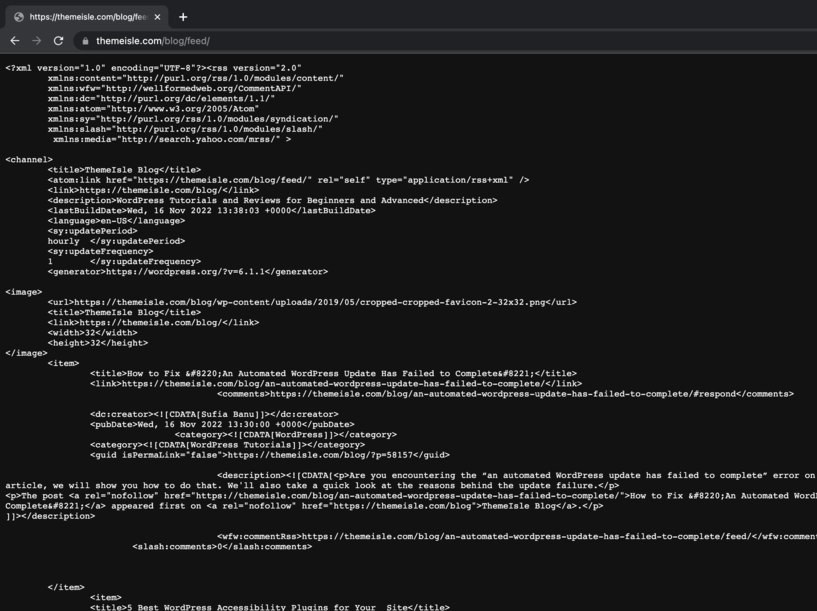
4. Importante: antes de asumir que la URL de la fuente RSS de un sitio de WordPress sigue la estructura https://example.com/feed/ , complete los pasos descritos anteriormente. Siempre es mejor verificar dos veces la URL para evitar mostrar fuentes RSS rotas o incorrectas en su sitio web.
¿Qué sucede si desea encontrar la URL de la fuente RSS de un sitio web que no es de WordPress? Para ello, puede agregar el sufijo /rss/ al final de la dirección URL del sitio.
Este método funciona bien con algunos de los principales sitios de noticias del mundo. Por ejemplo: https://www.nytimes.com/rss o https://edition.cnn.com/rss.
Usar una extensión de navegador
Para otro método sobre cómo encontrar la fuente RSS de un sitio web, puede recurrir a la ayuda de una extensión del navegador Chrome.
Ver Feedbro:
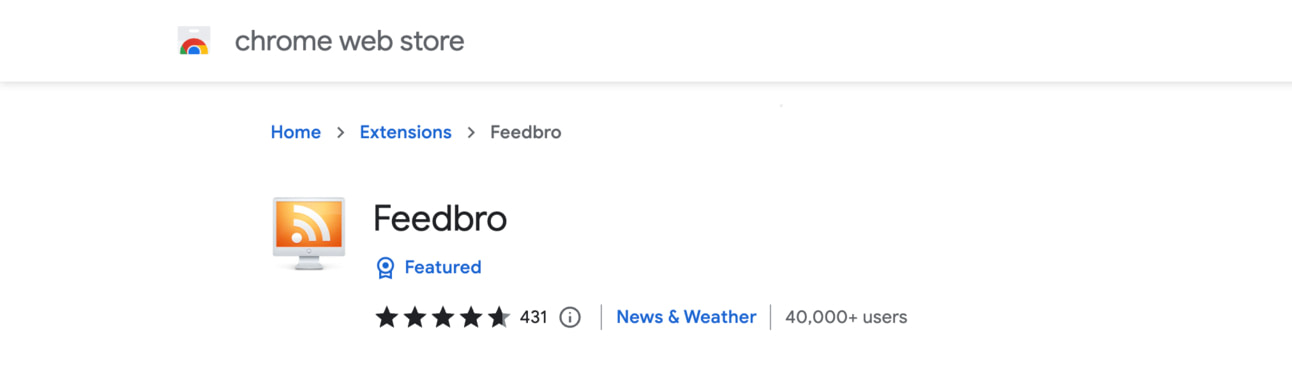
Este lector de RSS es una popular extensión de Google Chrome que es muy fácil de usar y viene con todo lo que necesita para buscar URL de fuentes RSS.

Verifique la URL de la fuente RSS de cualquier sitio con Feedbro en tres pasos:
1. Una vez que haya instalado la extensión en su navegador, haga clic en el icono de Feedbro :
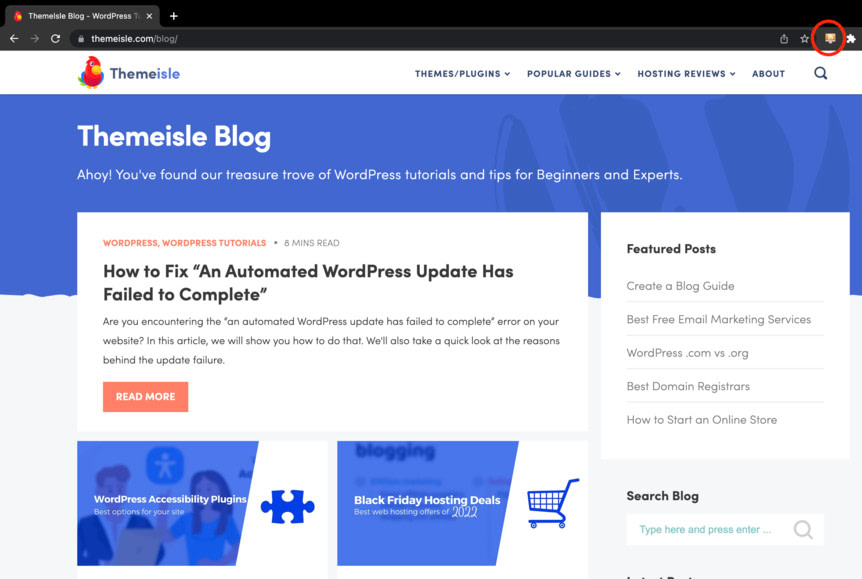
2. Vaya a Buscar fuentes en la pestaña actual y haga clic en el botón RSS de la fuente que desea ver:

3. ¡Voilá! Acabas de encontrar la URL de la fuente RSS que estabas buscando:
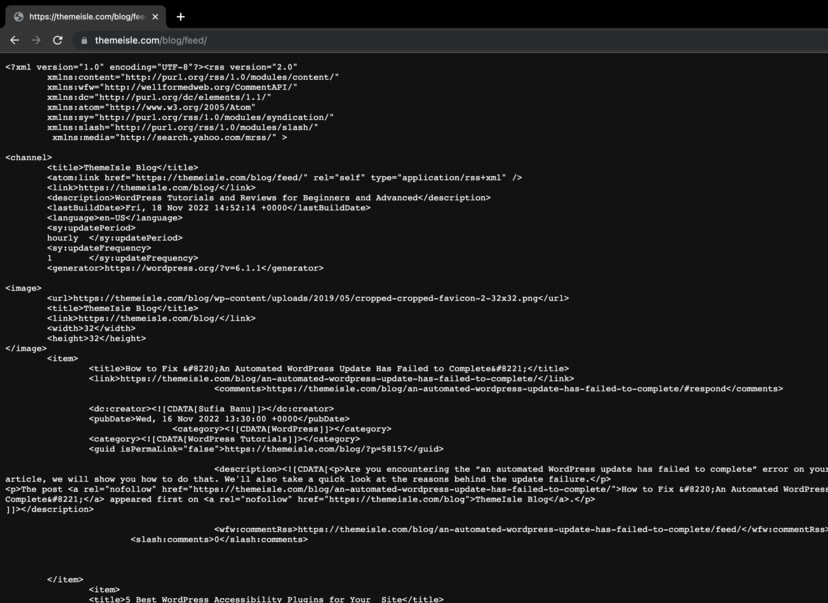
Puede buscar lectores de RSS en otras tiendas de navegadores si no utiliza Chrome como su navegador principal. Busque la palabra clave "lector de RSS" en la tienda de complementos de Mozilla Firefox o complementos de Opera y elija una herramienta de la lista de resultados.
Genere sus propios canales RSS
La mayoría de los sitios web ofrecen feeds RSS, pero no todos permiten que los usuarios accedan a ellos fácilmente. Los días en que los sitios de noticias y los blogs compartían sus feeds con el icónico ícono naranja de RSS quedaron atrás.
Afortunadamente, existen herramientas que puede usar para generar fuentes RSS desde casi cualquier sitio. RSS.app es uno de ellos.
Para comenzar a crear fuentes RSS con RSS.app, siga estos pasos:
1. Regístrese en RSS.app.
2. Escriba la URL de un sitio en la barra de búsqueda y presione Generar :
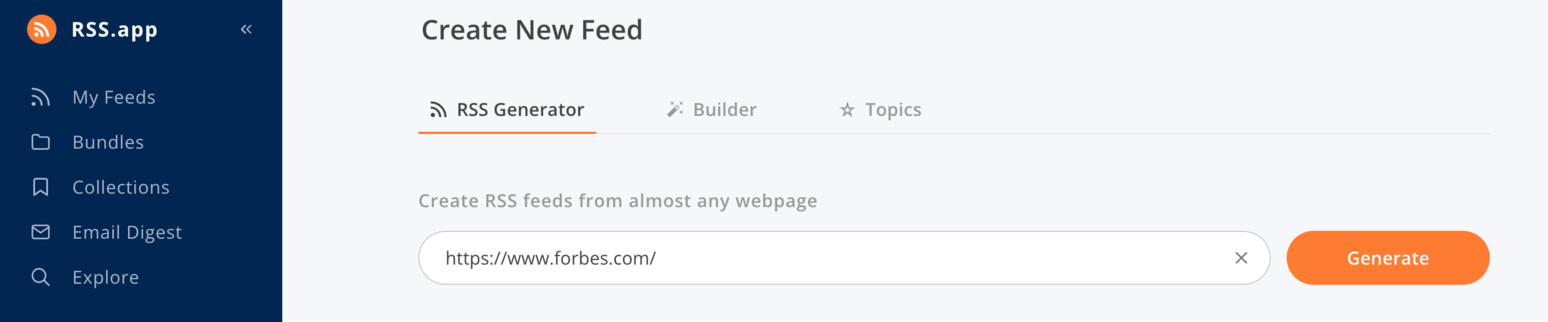
3. Vea la vista previa del feed. A continuación, haga clic en Guardar fuente :

4. ¡Tu feed está listo! Ahora, puede copiar la URL de la fuente RSS y agregarla a su sitio:
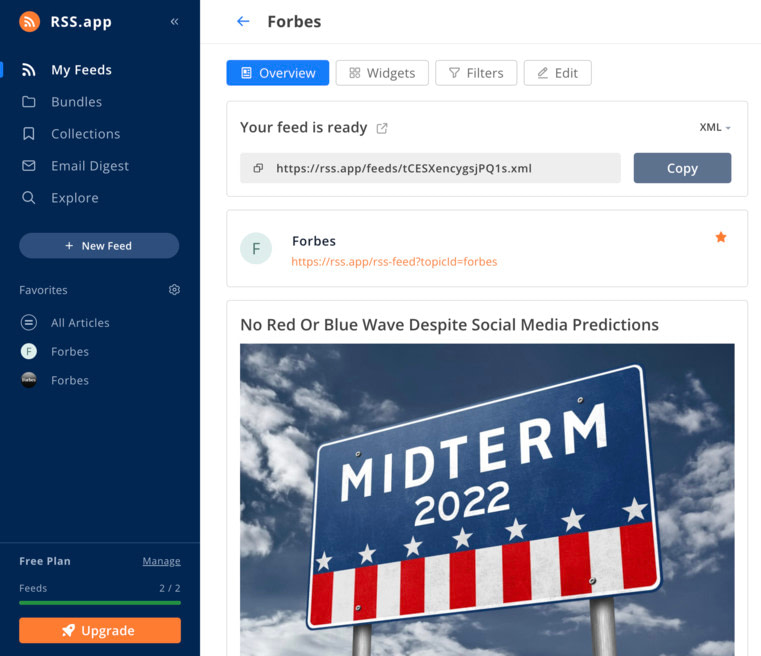
Después de registrarse en RSS.app, obtiene acceso a una prueba gratuita de siete días (no se requiere tarjeta de crédito). Durante esta semana, puede generar hasta diez feeds.
Cuando finaliza la prueba, tiene la opción de suscribirse a un plan pago a partir de $ 8.32 por mes (facturación anual).
Debido a que este cuesta dinero, probablemente sea el último recurso cuando se trata de encontrar la fuente RSS de un sitio web.
¿Cómo mostrar un feed RSS externo en mi sitio de WordPress?
Hasta ahora hemos hablado de cómo encontrar el feed RSS de un sitio web. Pero, ¿qué puedes hacer realmente con ese feed RSS, más allá de suscribirte a él en tu lector favorito?
Bueno, si ha creado un sitio web con WordPress, puede usar el complemento Feedzy para presentar fuentes externas en su sitio de WordPress:
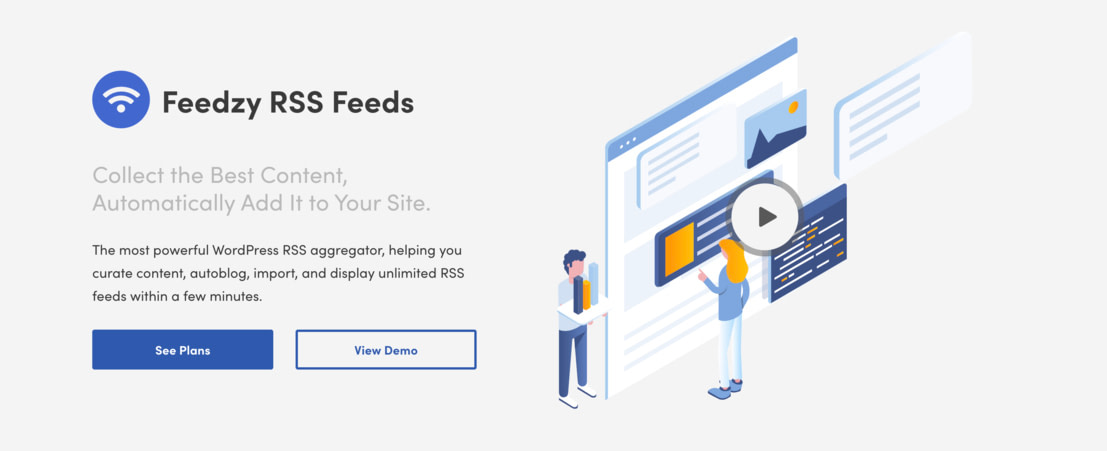
Con nuestro complemento, puede elegir el mejor contenido en línea, agregarlo a su sitio y mejorar su estrategia de curación de contenido.
Hay muchas razones para amar Feedzy:
- Importe fuentes RSS en publicaciones de WordPress.
- Agregue enlaces de afiliados a su sitio y automatice su negocio de afiliados.
- Reformule o traduzca su contenido automáticamente con la integración de Article Spinner.
Ahora que sabe cómo encontrar la fuente RSS de un sitio web, Feedzy puede desbloquear todo tipo de formas geniales de usar ese contenido de fuente RSS en su propio sitio.
Feedzy es una herramienta de curación de contenido freemium. La versión gratuita está disponible en WordPress.org y luego los planes pagos comienzan en $99 por año. Para obtener más información, vaya a la página de precios de Feedzy.
¿Cómo puedo crear un feed RSS para mi sitio de WordPress?
Como propietario de un sitio, debe promocionar su contenido compartiendo un feed RSS con su audiencia. De esta manera, pueden recibir constantemente actualizaciones sobre su contenido, historias o lanzamientos comerciales más recientes.
Si tiene un sitio de WordPress, puede encontrar la URL de su fuente RSS agregando /feed/ al final de la URL de su sitio web.
Pero, ¿qué sucede si desea dirigirse a un público específico y crear un feed personalizado? Luego, debe generar una fuente RSS personalizada.
Lea nuestra guía sobre cómo crear un feed RSS personalizado en WordPress para comprender mejor el proceso. Tenga en cuenta que deberá sentirse cómodo trabajando con código, o al menos estar dispuesto a aprender sobre él, para configurar sus fuentes.
Pensamientos finales
Si has leído hasta aquí, ¡felicidades! Ya sabes cómo encontrar el feed RSS de un sitio web en unos pocos pasos fáciles de seguir.
Ahora que ha aprendido cómo encontrar la URL de la fuente RSS de (casi) cualquier sitio web, puede usarla para promocionar su contenido y mantenerse informado sobre los últimos desarrollos en su industria.
Para obtener información más profunda sobre el tema, considere leer estos artículos en fuentes RSS:
- Formas de usar fuentes RSS en WordPress
- Cómo importar fuentes RSS a WordPress como publicaciones
- Cómo crear un sitio web agregador de noticias de WordPress
- Cómo crear un feed RSS personalizado en WordPress
¿Aún tienes dudas sobre cómo encontrar el feed RSS de un sitio web? ¡Cuéntanos en los comentarios!
